Sisukord
Kui salvestate Makro faili täpselt samasse kohta nagu varem, siis palub see alati faili asendamist hoiatusteatega. See võib olla ebamugav, kui pead andmeid sageli salvestama ja sul on selleks vähe aega. Selle tulemusena kasutame me VBA koodi probleemi lahendamiseks. See õpetus näitab teile, kuidas töövihiku salvestamine ilma küsitluseta koos Excel VBA .
Lae alla praktiline töövihik
Lae alla see harjutusvihik, et seda artiklit lugedes harjutada.
Salvesta ilma Prompt.xlsm7 lihtsat sammu töövihiku salvestamiseks ilma Exceli VBA-ga kutsumata
Oleme lisanud näidisandmekogumi alloleval pildil, et näidata erinevust pärast programmi VBA koodid et lõpetada küsitlus. Faili salvestamisel kasutame me VBA koodid et keelata hoiatusteate kuvamine.
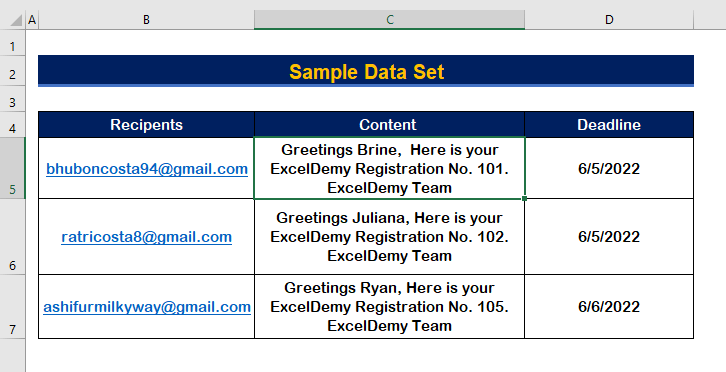
1. samm: Mooduli loomine VBA-koodi kirjutamiseks
- Esiteks vajutage Alt + F11 avada VBA makro .
- Klõpsake nuppu Sisesta vahekaart.
- Valikute hulgast valige Moodul luua uus Moodul .

Samm 2: Sisestage SaveAs funktsioon koodis
- Kasutada funktsioon SaveAs selles töövihikus sisestage ( ) ja SaveAs või valige SaveAs olemasolevate funktsioonide loetelust.

Samm 3: Lisa faili aadress ja nimi VBA koodis
- Faili aadressi sisestamiseks, mine faili asukohta.
- Klõpsake nuppu kaust ikoon ja koopia aadress.

- Paste aadressi all Failinimi argument SaveAs funktsioon .
- Pärast sisenemist aadress , sisestage faili nimi .
- Lõpuks, sulge aadress ja faili nimi pööratud komadega (" ") .

- Pärast aadressi lisamist sisestage koma ja kirjutada 52 jaoks FileFormat argument.

- Nii ilmuvad lõplikud koodid.
Sub Without_Prompt() ThisWorkbook.SaveAs "C:\Users\Admin\Desktop\Bhubon\Exceldemy\3875_420093_Bhubon_excel vba save workbook without prompt\Save Without Prompt", 52 End Sub Samm 4: Käivita VBA-kood ja kontrollige vigu
- Ilmub küsitav teade, kuna me ei ole keelanud Hoiatused sõnum.
- Seejärel klõpsake Ei .

- Lõpuks klõpsake nuppu End .

Samm 5: Kirjutage kood, et keelata Prompt-teade
- Selleks, et keelata käskivaate sõnum, tuleb meil keelata käskivaate DisplayAlerts sõnum.
- Anna mulle DisplayAlerts. valiku avaldus kui Vale et keelata Prompting või alarmsõnum.
- Kirjutage järgmised koodid Moodul et peatada üleskutse.
Sub Without_Prompt() 'Käsk mitte näidata Prompt Application.DisplayAlerts = False 'Rakenda käsk faili salvestamiseks 'Argumenti File Name juures anna faili nimi ja aadress ThisWorkbook.SaveAs "C:\Users\Admin\Desktop\Bhubon\Exceldemy\3875_420093_Bhubon_excel vba save workbook without prompt\Save Without Prompt", 52 Application.DisplayAlerts = True End Sub Samm 6: VBA-koodi käivitamine pärast DisplayAlerts käsu keelamist
- Seekord klõpsake nupule run või vajutage nuppu F5 et käivitada VBA koodid .
- Kuid nüüd ei tule hoiatussõnumit.

Samm 7: Kontrolli lõplikku vastust tulemuses
- Muutke meie näidisandmestikus saaja nimi aadressilt Soolalahus aadressile Bhubon .

- Press F5 programmi käivitamiseks ja mingit teadet ei ilmu.
- Sulgege tööleht ilma salvestamata.

- Avage fail ja vaadake, et fail on salvestatud teie poolt tehtud viimase praeguse redaktsiooniga.

Kokkuvõte
Ma loodan, et see artikkel andis teile õpetuse, kuidas salvestada töövihikuid ilma küsitluseta koos Excel VBA . Kõik need protseduurid tuleks ära õppida ja rakendada oma andmestiku suhtes. Vaadake harjutuste töövihikut ja pange need oskused proovile. Me oleme motiveeritud jätkama selliste õpetuste tegemist tänu teie väärtuslikule toetusele.
Palun võtke meiega ühendust, kui teil on küsimusi. Samuti võite vabalt jätta kommentaare allpool olevasse lahtrisse.
Me, meie, kes me oleme Exceldemy meeskond, vastab alati teie päringutele.
Jääge meiega ja jätkake õppimist.



